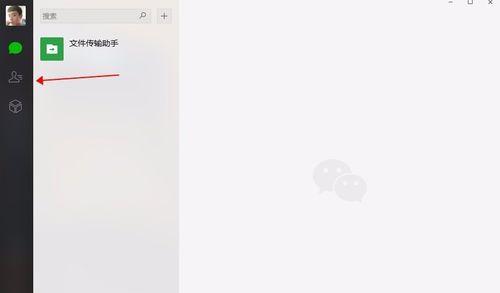在我们使用电脑的过程中,电脑名称是用于标识和识别我们的设备的重要信息。通过修改电脑名称,我们可以个性化我们的电脑,使其更符合我们的喜好和需求。本文将详细介绍如何修改电脑名称,为你提供一种简单而有效的方法。
1.检查当前电脑名称:在开始修改电脑名称之前,我们首先需要了解当前电脑的名称,以便进行相应的修改。
2.打开控制面板:通过点击开始菜单,找到控制面板选项,进入控制面板界面。
3.进入系统设置:在控制面板界面中,选择系统和安全选项,进入系统设置界面。
4.打开计算机信息:在系统设置界面中,找到计算机信息选项,并点击进入。
5.修改电脑名称:在计算机信息界面中,可以看到当前电脑的名称。点击该选项旁边的更改设置按钮,即可进行电脑名称的修改。
6.输入新名称:在弹出的对话框中,输入你想要修改的新名称。注意,电脑名称不应包含特殊字符或过长的文字,以免导致一些问题。
7.保存修改:完成新名称的输入后,点击保存按钮,即可保存修改的电脑名称。
8.重新启动电脑:为了使修改生效,我们需要重新启动电脑。在保存修改后,选择重新启动电脑的选项。
9.检查修改结果:重启电脑后,再次进入系统设置界面,可以确认电脑名称是否已成功修改。
10.注意事项:在修改电脑名称时,需要注意遵循一些规则,如不使用特殊字符、不使用过长的名称等。
11.修改电脑名的原因:为什么要修改电脑名称?个性化是其中一个原因,而另外一个原因是为了方便识别不同设备。
12.修改电脑名的应用场景:不仅个人用户需要修改电脑名称,企业和组织也需要通过修改电脑名称来统一管理设备。
13.修改电脑名的注意事项:在企业和组织中,修改电脑名称需要考虑更多因素,如网络连接、域名等。
14.其他个性化设置:除了修改电脑名称,我们还可以进行其他个性化设置,如更改壁纸、调整系统主题等。
15.结束语:通过本文的介绍,相信你已经了解了如何修改电脑名称的方法。在个性化你的电脑的同时,也为你的设备添加了一份独特的标识。希望这些方法能帮助你更好地管理和使用电脑。